Gaben’as mus ką tik palaimino su Steam platformos beta versija, kuri yra papildyta nauja funkcija – žaidimų metu rodoma našumo metrikų perdanga. Ši naujovė leidžia beta programos dalyviams matyti išsamesnius sistemos veikimo rodiklius tiesiai žaidime. Nors ji neprilygsta pažangiems įrankiams, tokiems kaip MSI Afterburner, Valve sukurtas matuoklis išsiskiria tuo, kad geba atskirti realius ir AI generuotus kadrus, kai naudojamos technologijos, tokios kaip DLSS ar FSR.
Nauji rodikliai ir pritaikymo galimybės
Šiuo metu stabilioje Steam versijoje galima įjungti tik paprastą FPS skaitiklį per Steam > Settings > In-Game > In-Game FPS Counter. Tačiau naujasis našumo matuoklis žengia gerokai toliau, pateikdamas šiuos rodiklius:
- Vidutiniai kadrų dažniai su ir be kadrų generavimo
- Mažiausi ir didžiausi kadrų dažniai
- Kadrų dažnio grafikas
- Vidutinis ir maksimalus CPU apkrovimas
- Vidutinis ir maksimalus takto dažnis
- GPU apkrovimas
- GPU temperatūra
- VRAM (vaizdo atmintis)
- Sistemos RAM (operatyvioji atmintis)

Be to, geimeriai gali lanksčiai reguliuoti perdangos išvaizdą: keisti detalumo lygį, ekrano vietą, kontrastą, spalvų sodrumą ar fono skaidrumą. Valve taip pat pateikė pagalbos puslapį, kuriame detaliai aprašoma, kaip skaičiuojami šie duomenys. Čia pateiksiu išverstą variantą:
Žaidimo perdangos našumo monitoriaus supratimas
Steam žaidimo perdanga gali rodyti našumo monitorių viename jūsų ekrano kampe, kol žaidžiate žaidimą. Ši funkcija sukurta tam, kad padėtų jums suprasti, kaip veikia jūsų žaidimas, kokią apkrovą jis kelia jūsų sistemai ir ar jūsų aparatūra veikia taip, kaip tikitės. Našumo monitorius pateikia išsamią informaciją apie FPS (kadrų per sekundę) našumą, CPU (procesoriaus) našumą, GPU (vaizdo plokštės) našumą ir sistemos RAM (operatyviosios atminties) informaciją. Šis DUK (dažnai užduodamų klausimų) skyrius daugiausia dėmesio skiria visam metrikų rinkiniui, kuris iš pradžių prieinamas Windows kompiuteriuose, tačiau dauguma šios informacijos taikoma ir kitoms palaikomoms operacinėms sistemoms. Nors kai kurios metrikos kitose sistemose dar nepalaikomos, ateityje planuojama pridėti papildomą palaikymą.
Našumo monitorius padeda suprasti jūsų kadrų dažnį (įskaitant kadrų generavimą ir bazinį žaidimo kadrų dažnį), taip pat leidžia pamatyti, ar CPU naudojimas gali būti jūsų kliūtis, ar galbūt GPU. Taip pat galite matyti, ar trūksta sistemos ar vaizdo atminties ir ar šie veiksniai daro įtaką našumui. Našumo monitorius su pilnu detalumu atrodo maždaug taip, kaip parodyta žemiau (detalumo lygiai, ekrano padėtis, kontrastas/sodrumas ir fono permatomumas yra reguliuojami per Settings->In Game).
Norėdami įjungti našumo monitorių, eikite į Settings->In Game, suraskite Performance Monitor settings ir detalumo lygio parinktis.
Dabar detaliai paaiškinsime kiekvienos sekcijos, kuri gali būti rodoma priklausomai nuo jūsų pasirinkto detalumo lygio, reikšmę.
FPS + DLSS/FSR kadrų generavimas
FPS reiškia kadrus per sekundę ir yra įprastas žaidimų našumo matas. Jis parodo, kiek kartų žaidimas gali vykdyti veiksmus: atnaujinti pasaulio simuliaciją, apdoroti įvestį, sugeneruoti naują vaizdo buferį ir pateikti jį monitoriui. Dauguma žaidėjų FPS supranta kaip vieną skaičių ir vadovaujasi taisykle: 60 FPS atrodo sklandžiai, 30–60 FPS gali būti priimtina, bet mažiau gera, o bet kas žemiau 30 FPS yra tikrai blogai. Konkurencingi žaidėjai gali siekti 120 FPS ar daugiau, kad pasiektų itin mažą vėlavimą ir sklandų atsakymo laiką. Tačiau šiuolaikinėse sistemose kadrų dažnis tapo sudėtingesnis dėl kadrų generavimo technologijų, tokių kaip DLSS ir FSR, įvedimo. Jei turite pajėgią GPU ir įjungtą kadrų generavimą, dauguma programų rodys FPS skaičių, įskaitant sugeneruotus kadrus.
Tai teisinga, jei galvojate tik apie vaizdo sklandumą ir monitoriaus atnaujinimo dažnį. Tačiau tai neteisinga, jei jus domina tikrieji žaidimo kadrai, kurie atlieka kitus darbus, pvz., apdoroja įvestį, tvarko tinklo atnaujinimus ar aptinka susidūrimus tarp modelių ir sviedinių. Kadrų generavimas negali padėti su tokiais dalykais kaip įvesties vėlavimas, kuris svarbus konkurencingiems žaidėjams, bet gali padaryti vaizdą vizualiai sklandesnį ant šiuolaikinių didelio atnaujinimo dažnio monitorių.
Steam našumo monitorius aptinka kadrų generavimo technologiją ir išskaido informaciją: tiek DLSS/FSR kadrų generavimo FPS, tiek tikrąjį žaidimo FPS per 1 sekundės intervalus. Be to, perdanga rodo minimalų ir maksimalų vieno žaidimo kadro našumą per šiuos intervalus. Jei matote vieną skaičių, pvz., FPS XX ir ↓Max↑Min, tai reiškia, kad jūsų žaidimas nenaudoja kadrų generavimo.
Jei matote DLSS/FSR/FG skaičių, po kurio eina FPS XX ↓Min↑Max, tai reiškia, kad žaidimas aktyviai naudoja kadrų generavimą, ir jūs matote tiek rodomą kadrų dažnį (įskaitant sugeneruotus kadrus), tiek tikrąjį žaidimo kadrų dažnį. Atminkite, kad žaidimai su įjungtu kadrų generavimu dažnai išjungia šią funkciją meniu ar scenose – tai normalus ir teisingas elgesys.
Pastaba apie mikro trūkčiojimą: Vartotojai kartais pastebi stabilų vidutinį kadrų laiką, pvz., 60–70 FPS, bet skundžiasi, kad žaidimas jaučiasi blogai, nes kadrų dažnis kartais krenta, nors vidurkis to neatspindi. „Valve“ tai vadina mikro trūkčiojimu. Taip nutinka, kai žaidimas dažniausiai veikia stabiliai, pvz., 70 FPS, bet vienas ilgas kadras, užtrukęs daug ilgiau nei kiti, sukelia pastebimą trūkčiojimą ar įvesties vėlavimą.
↓Min skaičius rodo, koks būtų jūsų kadrų dažnis per sekundę, jei visi kadrai būtų tokie lėti kaip blogiausias kadras tą sekundę. Kai kurios programos rodo kadrų laiką milisekundėmis, bet Steam konvertuoja tai į FPS, kad AVG/MIN/MAX būtų palyginami ir pažįstami vienetai. Jei ↓Min skaičius tampa raudonas, tai reiškia reikšmingą kritimą – mažiau nei pusę vidurkio.
FPS grafikas
Sunku stebėti FPS skaitiklį svarbiu žaidimo momentu, pvz., kovojant su bosu, tačiau būtent tada kadrų dažnis dažnai nukenčia ir jaučiamas trūkčiojimas. Todėl Steam grafiškai vaizduoja vienos sekundės AVG FPS vertes per 90 sekundžių langą žalia spalva. Jei yra ↓Min FPS vertės, kurios laikomos galimai blogomis ir rodomos raudonai, jos taip pat grafikuojamos raudona spalva. Šis grafikas padeda greitai pamatyti, kaip stabilus jūsų vidurkis ir ar patiriate mikro trūkčiojimą bei kaip dažnai tai vyksta.
Maži skaičiai dešinėje grafiko pusėje rodo y ašies diapazoną, kuris laikui bėgant prisitaiko pagal 90 sekundžių lango vertes. Retkarčiais pasitaikantis raudonas trūkčiojimas yra normalu keičiant lygius ar pereinant į/iš meniu. Svarbu, kad žaidimas būtų sklandus bendro žaidimo metu, be didelių nuolatinių raudonų kritimų ir pastebimo trūkčiojimo. Keletas pavienių raudonų minimumų yra neišvengiama.
CPU našumo informacija
CPU našumo ir naudojimo matavimas tapo sudėtingesnis, nes procesoriai darosi vis kompleksiškesni. Galbūt esate įpratę matyti 0–100 % CPU naudojimo rodiklius, rodančius, kiek laiko procesorius yra užimtas. Šiuolaikiniuose daugiabranduoliniuose procesoriuose, ypač su „turbo boost“ ar „precision boost“ technologijomis, šis paprastas matas tapo mažiau naudingas. Dauguma žaidimų negali pilnai išnaudoti visų branduolių, o kai kurie branduoliai veikia greičiau nei kiti.
Windows Task Manager naudoja metriką, vadinamą „% Processor Utility“ (procesoriaus naudingumas), ir Steam taip pat ją taiko CPU % vertėms. Ši metrika matuoja CPU atliekamo darbo kiekį, palyginti su baziniu laikrodžio greičiu. Tai naudinga, nes procesorius, veikiantis 50 % greičiu ir užimtas 100 % laiko, atlieka daug mažiau darbo nei sustiprintas procesorius, veikiantis 120 % bazinio greičio ir užimtas 100 % laiko.
Dėl to, kai CPU sustiprina greitį virš bazinio lygio, galite matyti vertes virš 100 %. Steam rodo skaičius, pvz., CPU 25%/↑119%. Pirmasis skaičius yra vidutinis procesoriaus naudingumas per visus branduolius, imamas iš Windows kartą paš sekundę. Dažnai jis būna mažas, nes žaidimas naudoja tik dalį branduolių. Antrasis skaičius yra labiausiai apkrauto branduolio naudingumas mėginio metu – jis dažnai viršija 100 %, jei procesorius sustiprina greitį.
Antroji CPU skaičių grupė rodo procesoriaus greitį GHz. Pirmasis skaičius yra vidurkis per visus branduolius, o ↑Max – greičiausias branduolys per 1 sekundės mėginį.
GPU našumo informacija
Šiuolaikinės sistemos gali turėti kelias GPU, o GPU turi kelis variklius (3D, Copy, Video Encode/Decode ir kt.). GPU yra esminė daugelio žaidimų našumo dalis ir dažnai riboja bendrą žaidimo greitį. Steam rodo vienintelį GPU naudojimo procentą, pvz., 95 %, kuris nustatomas ieškant labiausiai apkrauto variklio (paprastai 3D variklio pagrindinėje GPU). Ši logika atitinka Windows Task Manager.
Po naudojimo galite matyti GPU temperatūrą, jei jūsų vaizdo plokštė yra palaikoma ir leidžia gauti šią informaciją. Tai karščiausio sensoriaus temperatūra jūsų GPU.
Paskutinė GPU skaičių grupė rodo atmintį, pvz., 6.8/16 GB. Tai „dedikuota vaizdo atmintis“ + „bendrinama vaizdo atmintis“ / „viso dedikuota vaizdo atmintis“. Bendrinama atmintis yra sistemos RAM, naudojama GPU. Jei naudojate integruotą GPU, ji neturi atskiros fizinės atminties, bet turi greitai prieinamą dedikuotą atmintį. Jei pirmasis skaičius viršija antrąjį, jis pažymimas raudonai – tai įspėjimas, kad trūksta dedikuotos GPU atminties. Gali būti, kad kitos programos naudoja atmintį, arba žaidimas su dabartiniais nustatymais reikalauja daugiau atminties, nei turite, ir tai kenkia našumui.
RAM informacija
Ši sekcija rodo šiuo metu naudojamą fizinės sistemos atminties kiekį, palyginti su visu turimu kiekiu. Ši atmintis skiriasi nuo GPU atminties, bet dalis jos gali būti bendrinama su GPU, jei trūksta dedikuotos atminties arba naudojate integruotą GPU.
Svarbu, kad jei trūksta RAM, operacinė sistema perkels dalį duomenų iš greitos RAM į lėtesnę disko mainų erdvę. Tai smarkiai sumažins CPU našumą, nes jis lauks, kol duomenys bus perkelti. Jei turite daug laisvos RAM, šiuos skaičius galite ignoruoti, bet jei artėjate prie ribos, gali reikėti uždaryti kitas programas arba pridėti daugiau sistemos RAM, kad pagerintumėte žaidimo našumą.
Realūs ir AI kadrai: ar tai svarbu?
Viena iš pagrindinių naujovės ypatybių – galimybė atskirti tradiciškai renderintus kadrus nuo AI generuotų, kai įjungtas DLSS (Deep Learning Super Sampling) ar FSR (FidelityFX Super Resolution). Šios technologijos naudoja mašininį mokymąsi, kad sukurtų tarpinius kadrus, taip padidindamos žaidimo sklandumą. Vis dėlto jos turi įtakos įvesties delsai (input lag), todėl bendras FPS skaičius gali neatspindėti tikrojo sistemos pajėgumo.
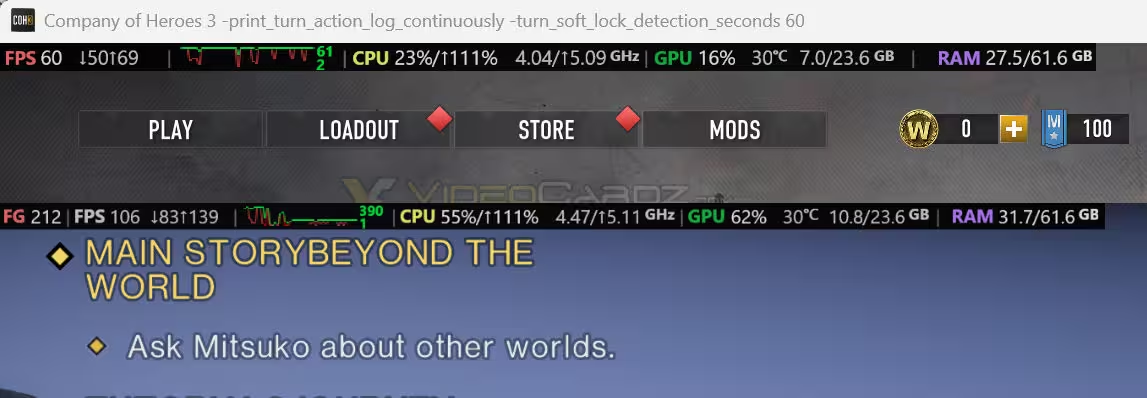
Dauguma tradicinių FPS matuoklių, pavyzdžiui, MSI Afterburner, RivaTuner ar Xbox Overlay, neskiria šių kadrų tipų, todėl įjungus kadrų generavimą sunku suprasti, kur slypi našumo ribos. Steam išsprendžia šią problemą, kas sekundę atnaujindama atskirus rodiklius: AI sukurti kadrai rodomi prie „DLSS“ ar „FSR“, o realūs – prie „FPS“. Tai leidžia žaidėjams aiškiai matyti, kiek darbo atlieka jų aparatinė įranga, o kiek prideda technologijos.
Palyginimas su kitais įrankiais
Nors Steam matuoklis pateikia kadrų dažnio grafiką, jis neapima kadrų laiko milisekundėmis rodiklio, būtino norint aptikti smulkius trukdžius ar kadrų tempimo problemas. Vietoj to, Valve pasirinko paprastesnį kelią: rodyti mažiausią ir didžiausią kadrų dažnį. Jei mažiausias dažnis nukrenta žemiau pusės vidurkio, jis pažymimas raudonai, įspėdamas apie pastebimus nesklandumus.
CPU duomenys taip pat supaprastinti, palyginti su tokiais įrankiais kaip RivaTuner. Steam rodo tik bendrą vidutinį visų branduolių apkrovimą ir didžiausią vieno užimčiausio branduolio apkrovą, o ne detalią kiekvieno branduolio ar gijos analizę. Maksimalus rodiklis gali viršyti 100 %, kai CPU veikia padidintu dažniu (boost mode arba overclocked). Na, bet GPU ir atminties statistika yra aiški ir parodo, kaip žaidimas apkrauna sistemą ir ar RAM suvaržo našumo.
Ko visgi dar trūksta Steam?
Nors naujasis matuoklis pašalina būtinybę naudoti trečiųjų šalių programas pagrindinei analizei, jis vis dar turi kur tobulėti. Trūksta svarbių rodiklių, tokių kaip:
- CPU temperatūra
- GPU takto dažnis
- Energijos suvartojimas
Dėl šių spragų entuziastai, ieškantys išsamesnės diagnostikos, greičiausiai ir toliau rinksis specializuotas programas. Tačiau reikia pasidžiaugti, kad mes, PC geimeriai, gauname dar vieną žaislą į kolekciją, kas daro PC master race dar labiau GLORIOUS.
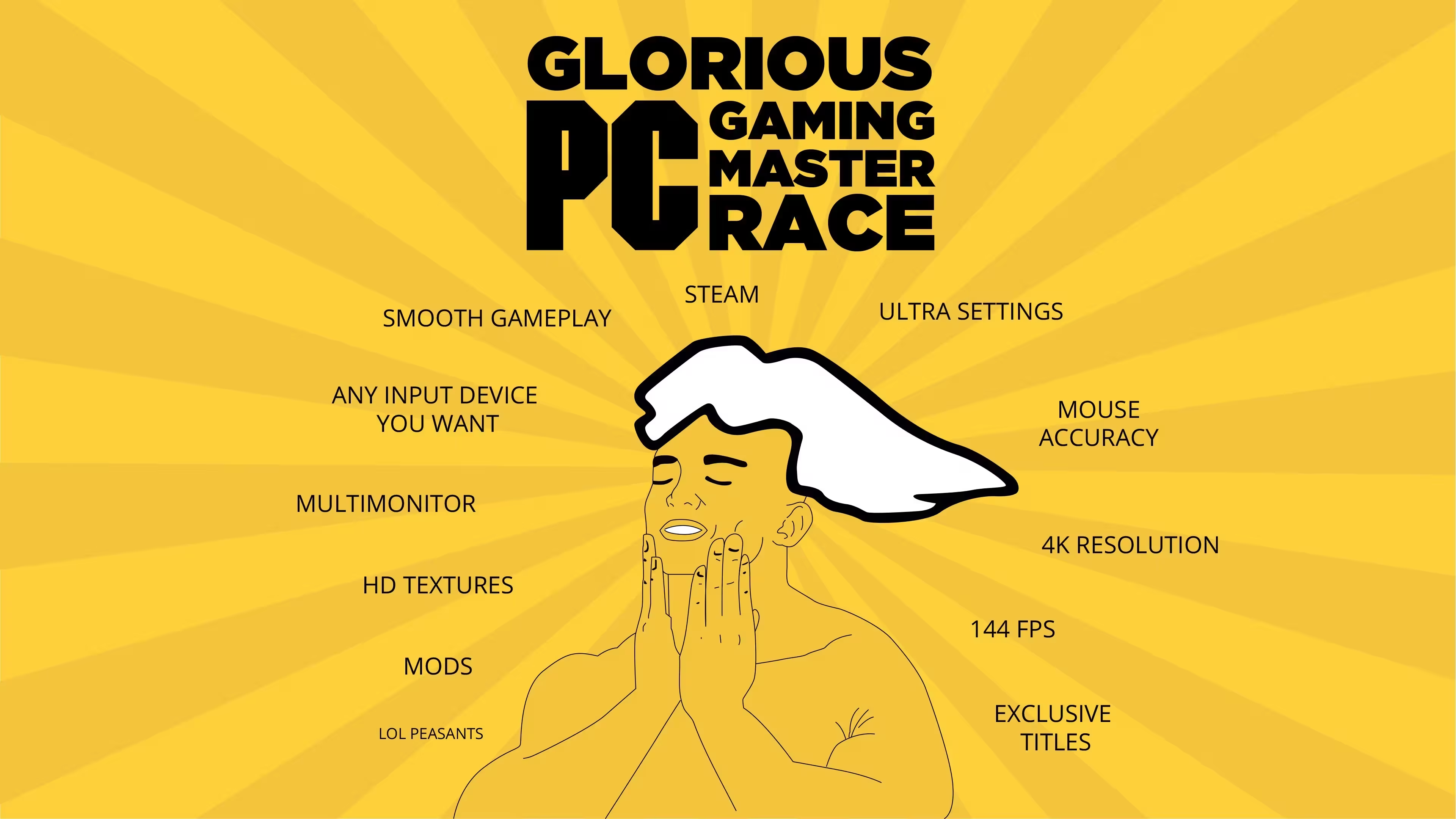
Kaip išbandyti?
Kol kas funkcija prieinama tik Steam Client Beta vartotojams, daugiausia orientuota į Windows sistemą, o kitų operacinių sistemų palaikymas planuojamas vėliau. Norėdami ją išmėginti, eikite į Steam > Settings > Interface > Client Beta Participation ir prisijunkite prie beta programos. Ateityje matuoklis taps pasiekiamas visiems Steam naudotojams stabilioje versijoje.
